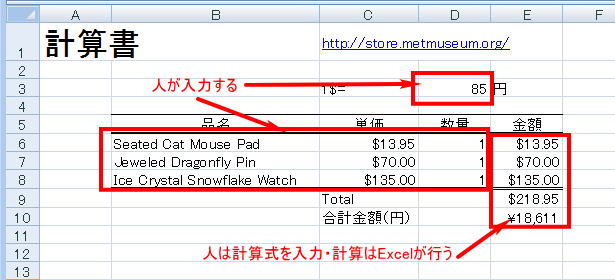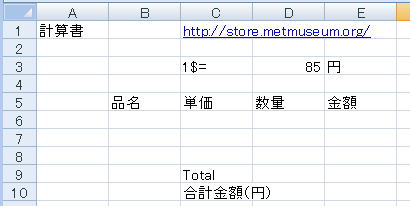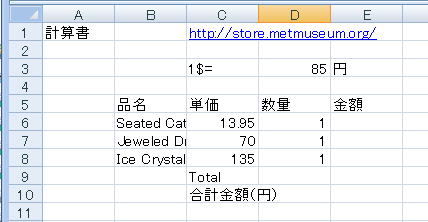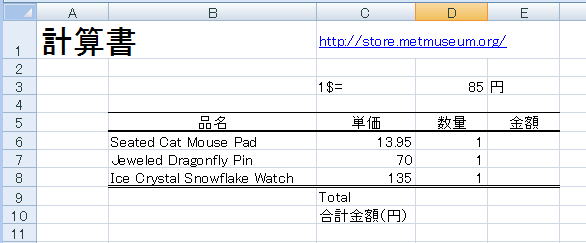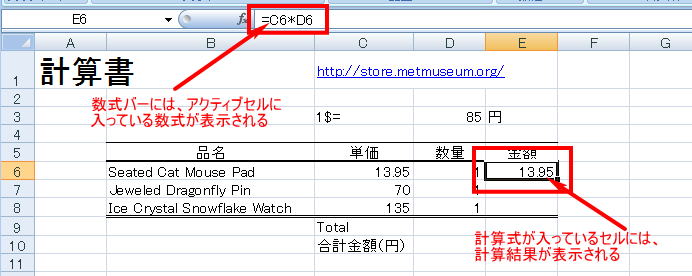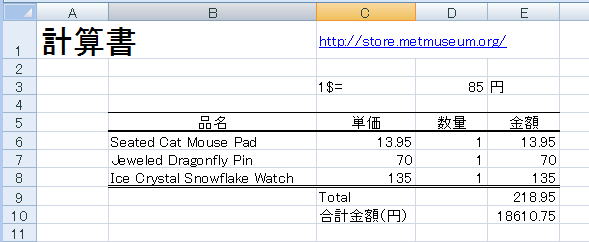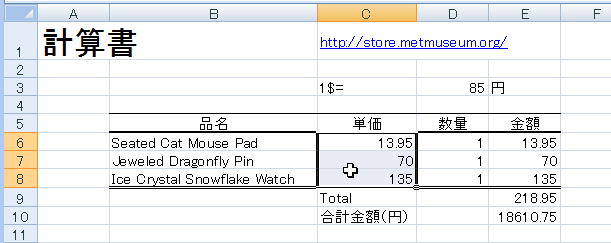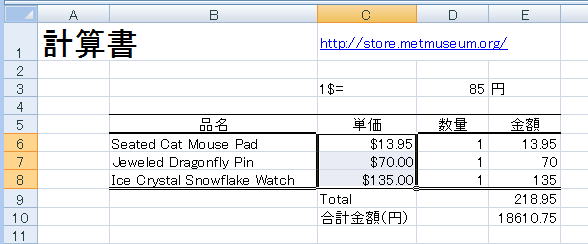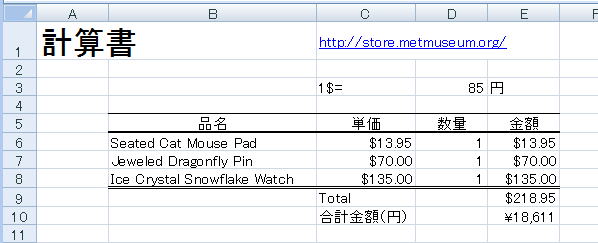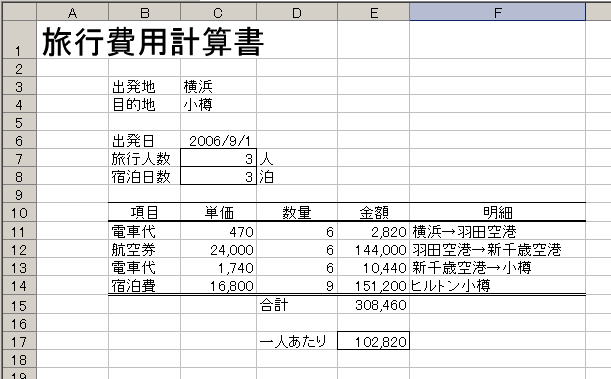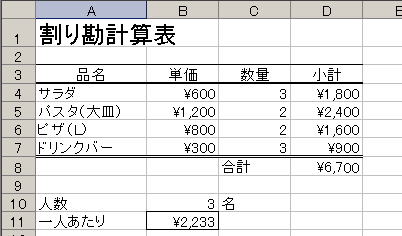神奈川大学 経済学部
2010年度経済情報処理II
第3課 簡単な計算式の設定と表示形式の設定
第3課の目標
- 計算式を使って、複数のセルに入っている数値の四則演算を行えるようになる。
- 指定したセル範囲の合計 SUM関数を使って計算できるようになる。
- セルや行、列に適切な表示形式を設定して、見やすいシートを作成できるようになる。
↑経済情報処理(2010)ホームページに戻る
 準備問題
準備問題
(1)データファイル(
data02.xlsx)を右ボタンクリックしてダウンロードして保存しておきなさい。
(2)Excelのヘルプを「合計」というキーワードで検索して、合計を計算するために必要な関数のヘルプを読んでおきなさい。
1 計算式の設定と表示形式の設定
例題1. 買い物の計算
- 下記の表は、ニューヨークにあるメトロポリタン美術館の売店(http://store.metmuseum.org/)に文具やアクセサリを注文するときの計算書
- 品名・単価(米ドル表示)・数量を入力すると、自動的に商品ごとの小計(米ドル表示)・合計金額(米ドル表示)・合計金額(日本円表示)を計算するようにしたい
- 円とドルの換算比率(為替レート)は表の別のところに入力しておき、注文する日のレートで計算できるようにする
- 以下のステップにしたがい、この表を作ってみよう
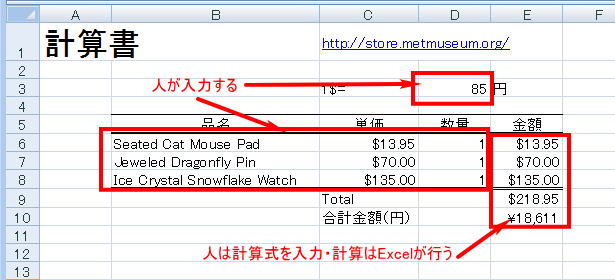
Step1. 表にデータを入力する(data02.xlsx の metshopシートにも入っている)
以下のようにデータを入力する。まずは計算書の大枠を入力する
- セルA1 → 計算書 という文字
- セルC1 → http://store.metmuseum.org/ という文字
- セルC3 → 1$= という文字
- セルD3 → 85 という数字
- セルE3 → 円 という文字
- セルB5 → 品名 という文字
- セルC5 → 単価 という文字
- セルD5 → 数量 という文字
- セルE5 → 金額 という文字
- セルC9 → Total という文字
- セルC10 → 合計金額(円) という文字
ここまで入力するとこんな感じ
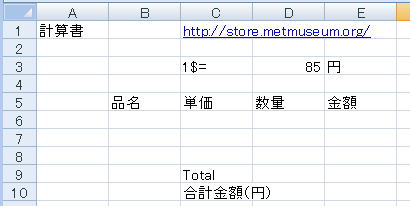
続いて、この表に以下の商品名、単価、数量を入力する。単価の数値はドル表記であるが、ここでは$マークをつけて入力する必要はない(あとでセルの書式として設定する)
| 品名 |
単価 |
数量 |
備考 |
| Seated Cat Mouse Pad |
13.95 |
1 |
座っている猫の格好のマウスパッド |
| Jeweled Dragonfly Pin |
70.00 |
1 |
宝石付のトンボ型ピンバッチ |
| Ice Crystal Snowflake Watch |
135.00 |
1 |
氷のようなキラキラしたクリスタル付の腕時計 |
ここまで入力すると、こんな感じ
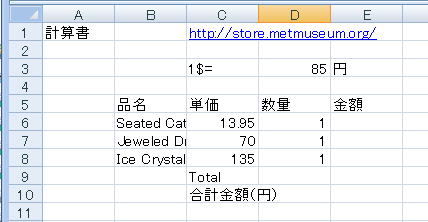
Step2. 表を見やすくレイアウトする
上の表は品名が途中で切れていたり、表の見出が分かりにくかったりするので、以下の調整を行う
- 文字サイズの調整: 「計算書」という文字を24ポイントにする
- 列幅: 各列の幅を、内容に合わせて適切な幅に変更する
- 罫線:
-
表の列タイトル(品名、単価、数量、金額)の部分に罫線を引く。ここでは
 を使ってセルの上に細い実線、セルの下に太い実線
を使ってセルの上に細い実線、セルの下に太い実線
- 合計欄の上に二重線を引く
- 罫線を付けるには、罫線の色や種類を変えるには? → Excel編 Q13
- 文字位置の調整:
- 品名、単価、数量、金額は中央揃えにする。範囲 B5:E5 を選択してからツールバーにある中央揃えボタン
 をクリックする
をクリックする
- 1$= は右揃えにする。セル D3 をアクティブセルにしてからツールバーにある右揃えボタン
 をクリックする
をクリックする
- セル内でデータの位置、方向を変えるには? → Excel編 Q9
ここまで終わると、こんな感じ
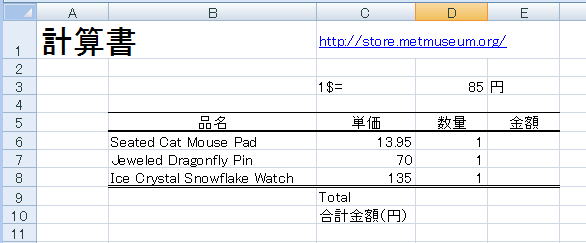
Step 3. 計算式を入れる
計算するには? → Excel編 Q17
- 計算式を入れるセルは E6, E7, E8, E9, E10 の5箇所
- セル E6, E7, E8 には、単価と数量から商品ごとの金額を計算する式(単価×数量)が入る
- セル E9,には、範囲 E6:E8 の合計が入る
- セル E10 には セル E9 の米ドルでの合計金額とセル D3 の為替レートから日本円での合計金額を計算する式(合計金額(米ドル)×為替レート)が入る
※セルに計算式を入れる時は、最初に= (イコール)を押す。Excelはセルに入っている文字列の最初が = ならば、その後を計算式として解釈する
(1)まず、セルE6 に、Seated Cat Mouse Pad の合計金額を計算する式(単価×数量)を入れてみよう。この商品の単価が入っているセルは
C6 で、数量が入っているセルは D6 であるから、セル E6 には「セル C6 とセル D6 に入っている値を掛ける」という計算式を入れればよい。手順は以下の通り。
- セルE6 をアクティブセルにする
- = キーを押す
- セル C6 をクリックする(*1)
- * キーを押す(*2)
- セル D6 をクリックする(*3)
- Enter キーを押すと、セルE6 に計算結果の 13.95 が表示される。このとき、数式バーには現在のアクティブセルであるセルE6 に入力した計算式が表示されている
同様にセルE7, E8 にも計算式を入れてみよう。このとき、計算対象となるセルを選択する方法として、直接セル番地を入力したり、矢印キーを使ったりしてみること
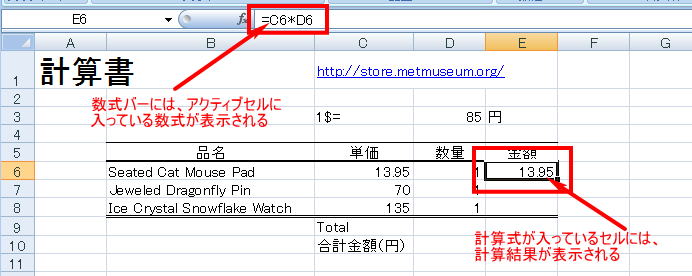
(2)次にセル E9,に範囲 E6:E8 の合計を計算する式を入力する。合計の計算方法は第2課で説明した通り(ヒント: SUM( )関数)
(3)セル E10 には セル E9 の米ドルでの合計金額とセル D3 の為替レートから日本円での合計金額を計算する式(合計金額(米ドル)×為替レート)が入る。やりかたは(1)と同じ
ここまで終わると、以下のようになる
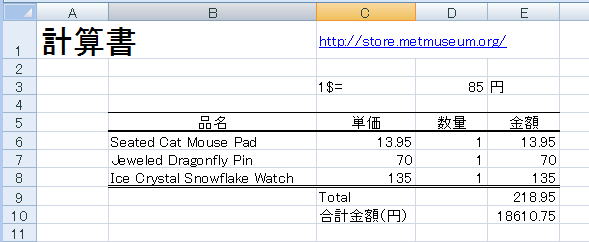
Step 4. 数字の書式設定を行う
数字に通貨単位をつけるには? → Excel編 Q6
- ここまでの計算表で扱った金額はほとんどが米ドルで、合計金額(円)の項目だけ日本円
- しかし、単位なしで数字が入っていると、通貨が違うことがわからない
- また、米ドル表示では通常 $123.45 のように小数点以下第2位(つまり、セントまで)表記するが、それもうまくいっていない
- Excelでは、数値に対して書式設定を行うことで、適切な通貨記号をつけたり、小数点以下の表示を行ったりできる
(1)まず、単価の欄を米ドル表示にしてみる
- 範囲 C6:C8 を選択する。あとは Excel編 Q6 (2)参照。
- できあがり。Excelは各通貨での標準的な表示形式を知っているので、米ドル表示では自動的に小数点以下第2位まで表示している。
(2)同様に金額と Totalの欄を米ドル表示に、合計金額は \ をつけて日本円表示にする
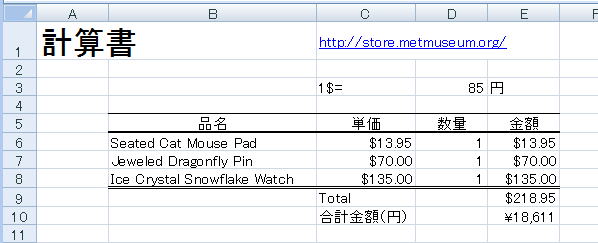
Step 5. 表を完成させて保存する
- 計算書の下に今日の日付・学籍番号・氏名・ふりがなを入力する
- metshop という名前をつけて保存する
練習問題1
- WWWを使い今日の円-ドル換算レート(1米ドルが何円になるのか)を調べて、例題で作成した計算書(メトロポリタン美術館の売店での買い物)の為替レート欄(セル D3 )を最新のデータに更新しなさい(*4)
- 為替レートは複数の組織が WWWに掲載しているので、どこのものを使ってもよい。適宜検索エンジンを利用して調べること
- 最新データに更新したら、ファイルは上書き保存しておく
練習問題2
- ニューヨークにあるメトロポリタン美術館のオンラインショップには本、家具、装飾品、文具などが沢山売っている
- このなかから、3品ほしい物を選んで、例題と同じような計算書を作成しなさい。
- 英語が苦手な場合は、ウェブページ翻訳サービス(たとえば Google翻訳、OCN翻訳サービス、Yahoo!翻訳)を使うと何となくの見当(*5)はつく。
- 為替レートは練習問題1と同様に今日の最新データを使うこと
- メトロポリタン美術館のオンラインショップは http://store.metmuseum.org/ にある
- できあがった計算書は、metshop2 という名前をつけて保存しなさい
練習問題3
- 横浜から札幌まで行き、札幌で2泊して帰ってくる国内旅行の費用を計算する表を作成しなさい
- 旅行人数と宿泊日数は変えることを前提とし、人数や宿泊日数が変わったら自動的に費用が再計算されるように計算式をいれなさい
- 表が見やすくなるように、文字の大きさや列幅を設定し、罫線や数字の表示形式も工夫しなさい
- 表のレイアウトなどは、次の画面(横浜から小樽まで)の画面を参考にしなさい
- できあがった表は sapporo という名前をつけて保存しなさい
- 旅行費用・方法(電車・飛行機・レンタカーなど)・宿泊料金などは必要に応じてWWWを使って調べなさい
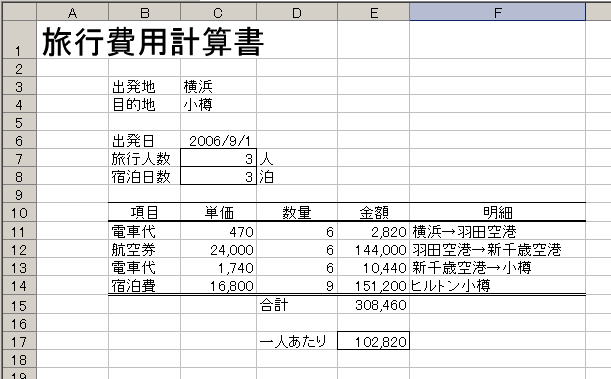
確認問題
下図のような「割り勘」用の計算表を作ってみなさい。ただし、以下の条件を満たすように作ること。なお、品名、単価、数量は
data02.xlsx の
割り勘データシートに入力してあるので、それをコピー&ペーストしてもよい。
(1)「小計」の欄は計算式を入力し、単価や数量が変わっても自動的に小計が再計算されるようにする。
(2)「合計」の欄は計算式を入力し、小計が変わったら自動的に合計が再計算されるようにする。
(3)「一人あたり」の欄は計算式を入力し、合計や人数が変わったら自動的に再計算されるようにする。
(4)表示形式については、必ずしも下の例に従わなくてよいが、金額には¥マークと3桁ずつのコンマが入るようにすること。罫線やフォントなどについては、各自で工夫すればよい。
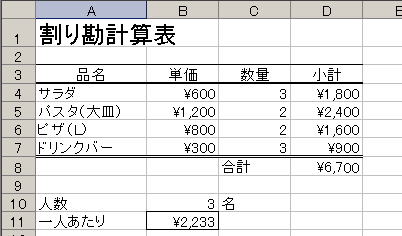
↑経済情報処理(2010)ホームページに戻る
©2010, Hiroshi Santa OGAWA
このページにアダルトコンテンツ、XXXコンテンツ類は一切含まれていません。暴力反対.